PDMS管道ISO图出图操作步骤
PDMS系统介绍

系统ISO图(System Iso)q分区管线合并成系统ISO 图–Isodraft>Isomatrics>System/Trim –Creat>System 输入合并的管线名称–添加关联的管道–选择Option 生成系统Iso 图自动生成系统ISO 图列表q生成原则–分区号前面的管线名一样,如A(1),A(2),A(3)合并成Aq 自动生成系统ISO 图列表Tools>Modify Pipe>Creat System Listq系统Iso图中管线名称定位–以ADMIN 用户进入Isodraft –修改Option 文件Option>Modify>Attribute Frame Texts…Iso 图档案号及目录生成UDAq 安装Pdms11.5Toolkit5.7或更高版本,Pml Rehash All q 以SYSTEM 用户进入Lexiconq生成用户自定义属性:IsoNumber ,完成后退出$m %pdmsuser%\isonum-udaq文件内容如下:NEW UWRL /DESIGNNEW UDA /DESIGN/PIPE/ISONUMBER UDNA 'IsoNumber'ABLE 6UTYP TEXT ULEN 25ELEL ADD pipe compilesavework管道高级排序q按照目录顺序进行管道排序Tools>Sort Pipe …生成Iso 图档案号q选择管道Zone ,生成Iso 图档案号及目录Tools>Modify pipe>Creat drawing number…Iso 图中显示档案号q 以ADMIN 用户进入Isodraft q修改Option 文件Option>Modify>Attribute Frame Texts…校对工具模型校对程序qTools>Model checkq标注管道,显示属性,保存视图坡管分段坡管q Tools>Segment slopeq 程序约定:–选择弯头开始–选择Branch ,表示从头/尾开始–Rate=0,恢复水平状态–在垂直管道停止–正向/反向进行Iso 图设置qDimension option。
PDMS_ISODRAFT模块操作手册_蒋荃

PDMS 操作手册ISODRAFT 模块会签专业签 署 日 期3D 设计共 14 页版次 日 期说 明编制校对审核审定批准业 主ISODRAFT 模块操作手册海洋石油工程股份有限公司设计证书号目录一登录ISODRAFT模块 (1)二选项文件 (1)1 单管ISO图选项文件 (1)2 系统ISO图选项文件 (1)3 创建选项文件 (2)4 修改选项文件 (2)5 删除选项文件 (3)三出图管理选项ADMINISTRATIVE... .. (3)1 选项文件注释Option file comments (3)2 Plots (4)3 出图格式Format (4)4 纸面大小Paper length (4)5 Plot和Message文件的输出路径 (4)6 Plotfiles renamed based on drawing name (4)7 Hyperplant isometric files (4)8 Messages file mode (4)9 Sheet splitting (4)10 Splits in tube (5)11 Drwg split point repeatability (5)12 出图记录和忽略出图记录Set & Ignore Detail flag (5)13 添加管道修改属性Increment Revision attribute (5)14 项目编号Project number & Project text (5)15 日期的显示格式Date format (5)16 管道长度余量Tube wastage factors by plant area (5)四图面设置选项SHEET LAYOUT... . (5)1 图面尺寸Drawing size (5)2 图面布置 (6)3 指示视图方向View direction (6)4 Box around North arrow (6)5 Isometric type (6)6 Isometric picture (6)7 Drawing frame lines_text (6)8 裁图标记Cutting marks (6)9 管嘴符号Nozzle symbols (6)10 用户自定义图框Backing sheets (6)11 保温和伴热符号Insulation & Tacing (6)12 管道等级变化Spec breaks:Level (7)13 保温伴热涂漆等级变化Insulation/tracing/paint specbreaks (7)14 介质流向箭头Flow arrows (7)15 Margins (7)16 Reserved area heights (7)17 管线的图线粗细Piping line thickness (7)18 Picture/Plotting scale percent (7)五尺寸标注选项 (8)1 输入单位Input units (8)2 输出单位Output units (8)3 直径Bores (8)4 误差临界值Tolerances (8)5 尺寸标注方式Dimension type/Representation (8)6 Standouts (8)7 坡度管的表示方法 (8)8 Zero length skews on falling lines (9)六标签标注选项 (9)1 Display of itemcodes (9)2 端部坐标的位置End coordinates at (9)七材料列表选项 (9)1 Iso图中材料的文本报告 (9)八管道属性提取选项 (9)1 Pipe attributes提取管道属性 (9)九元件属性提取选项 (9)1 提取元件属性 (9)十详图设置 (10)1 Display Plots (10)2 Position plotfiles (10)3 添加详图的步骤 (10)十一转换文字选项 (10)十二材料的显示控制 (11)1 通过元件的属性控制 (11)2 属性值 (11)十三管道附件ATTACHMENT (11)1 主要用途 (11)2 属性设置 (11)一、登录Isodraft模块以ISO管理员身份登录Isodraft模块。
PDMS-Iso图定制
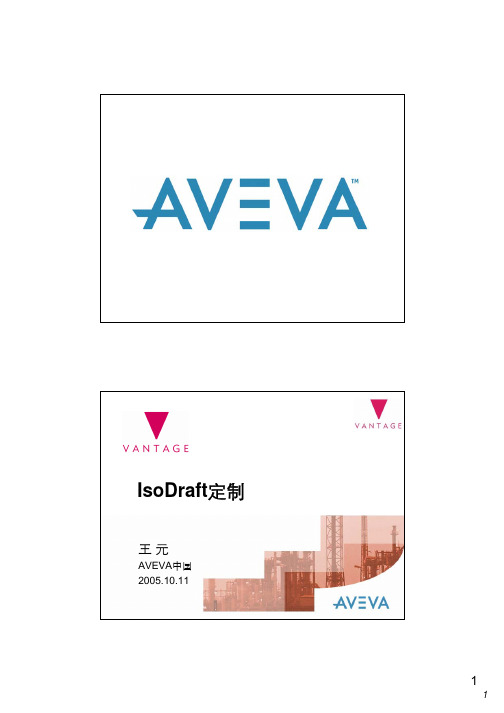
IsoDraft定制王元AVEVA中国2005.10.11课程主要内容T Iso图定制文件T常用定制选项,用☆表示T其他定制选项IsoDraft定制文件IsoDraft AdminT以ISO管理员身份进入IsoDraft–SAMPLE项目ISO管理员是ADMIN,密码也是ADMIN缺省选项文件T缺省标准选项文件–ADVANCED.IMP英制单位带焊点编号的选项文件–ADVANCED.MET公制单位带焊点编号的选项文件–BASIC.IMP英制单位不带焊点信息的选项文件–BASIC.MET公制单位不带焊点信息的选项文件项目和公司选项文件T项目选项文件在项目的XXXISO目录中–标准Iso图选项文件在STD目录中–系统Iso图选项文件在SYS目录中–图框在UND目录中T公司选项文件在%Pdmsdflts%目录中–标准Iso图选项文件在STD目录中–系统Iso图选项文件在SYS目录中–图框在UND目录中T Local–Pdms安装目录中Option选项文件T选项文件可以新建,修改和删除修改选项文件T修改选项文件–Option>Modify出图管理选项选项文件注释T选项文件注释注释输出文件选项T输出文件选项–Single Plot/file:一个plot文件对应一张Iso图–Multiple Plot/file:一个plot文件可包含多张图,与打印纸面长度设置有关输出选项纸面大小,最大3275平方mm出图文件格式☆T两种输出文件格式Format–PDMS是Pdms的Plot文件格式–DXF EUC是适合东亚字符集的AutoCAD的DXF格式出图文件存放目录☆T存放目录Plotfile Directory–Local表示Pdms安装目录T文件名称–缺省是Plot,生成的文件名称依次为plot001, plot002…T文件命名选项–选中则文件名称改为管道名称目录设置文件名称输出文件名=管道命名出图信息文件T出图信息文件Message–目录设置–文件名设置名称–是否覆盖目录设置覆盖或追加模式HyperPlant软件接口文件Iso图的可读性设置T100%是IsoDraft的默认图纸信息量标准–数字增加,则增加图面复杂程度,降低可读性,否则相反–超过设置的图面信息量,isodraft将自动分图分图设置在管道上分图T缺省允许在管道上分图分图设置记录分图点T用于Iso图的版本升级–缺省不记录T应用过程–Isodraft生成图纸后,Savework–Isodraft自动将分图点的信息写到交叉数据库宏中–在Design中运行交叉数据库宏,自动在管道上插入分图点Attachment 记录分图点出图记录T用于Iso图的版本维护–缺省不设置T应用过程–Isodraft生成图纸后,Savework–Isodraft自动将生成图纸的管道信息写到交叉数据库宏中–在Design中运行交叉数据库宏,自动将Branch的Detail属性设置为True–Isodraft出图将忽略Detail=True的分支,除非选中‘Ignore Detail flag’出图记录忽略出图记录管道的出图版本T用于Iso图的版本维护–缺省不设置T应用过程–Isodraft生成图纸后,Savework–Isodraft自动将生成图纸的管道信息写到交叉数据库宏中–在Design中运行交叉数据库宏,自动将Pipe的Revision属性值加1版本记录项目号设置及日期格式T设置项目号–项目文字写到角图章中T标题栏中的日期格式:–UK 英国 1 OCT 2005–EUROPEAN欧洲1/10/2005–USA美国10/1/2005日期格式裕量设置T定义位于不同区域的管子在切割,预制时的损耗率–在计算切管长度时使用T相关设置–整个工厂最多可以定义10个损耗区域,从0到9,每个区域可以分配一个损耗因子–Branch的Erection属性对应施工损耗区域–TUBE的特性库中PWAS是裕量参数T示例–标准切管长度是1000mm–Branch的Erection=3,损耗区域3的损耗因子是1.2,管道的Pwas=10–输出切管长度1000+(1000x10%x1.2) =1120mm图面设置选项图面规格T图面规格视图规格图面布置T图面布置–一般在选择Multiple Plot/file后使用–Stack number排列数量–Along paper沿长度–Across考虑宽度图面布置沿长度图面布置T沿长度分布示例–Stack number=3横向图面布置T横向分布示例–Stack number=3视图显示方向T北方向视图方向增加边框Pdms缺省图框T Pdms缺省图框缺省图框裁图标记T添加裁图标记Cutting Marks添加裁图标记四周添加裁图标记显示管嘴符号☆T显示管嘴符号Nozzle symbols显示管嘴符号用户图框T用户自定义图框–进入在Draft Admin–选择Backing Sheet–生成Plot文件,Utilities>Plot Ce生成Plot文件–将生成的Plot文件放到项目的Iso目录中的UND目录中–取消Pdms缺省图框缺省图框用户图框保温伴热显示开关☆T保温伴热显示开关保温选项伴热选项管道等级变化显示T等级变化在Iso图中有两种显示选项(level)–基于Branch,只显示Branch之间的等级变化•建议采用,在Design中等级变化应该新建Branch–基于Component,显示Branch之间和Component之间的等级变化管道等级变化显示保温伴热涂漆等级变化显示T保温伴热涂漆等级变化选项等级变化显示显示流向箭头☆T显示流向箭头Inline flow arrows图形显示比例☆T ISO图形显示比例Picture scale percent–缺省值是100%,允许的比例范围是50%~200%–如果修改了比例,则图形和文字标注同时进行缩放,将与其他区域的文字大小不一致图形及料单范围T图形及料单起始Y方向距离范围尺寸标注选项尺寸标注单位☆T单位units–输入单位Input units–输出单位Output units–公称直径Nominal Bore尺寸标注方式T尺寸标注方式–连续标注String dimension–复合标注Composite dimension–总尺寸标注(Overall dimension),在连续标注基础上的标注–支吊架标注Support dimension总尺寸标注T总尺寸基本标注规则中心线类型的总尺寸标注T中心线类型–标注阀门中心–标注分支连接点坡管的表示方法T有几种标注方法,大于Limit的坡管将用三角标注参考标注Iso图显示参考标注T修改Isodraft选项中的Dimension Option –选中Reference dimension柱网参考标注T作为参照物的实体必须有Origin(原点)和SKEY 属性,或者Owner有SKEY属性,可以作参照物的实体有–Datums–Equipment,Equipment中的基本体–Sections–Piping components–Point elements, if they have a parent with an SKEY attributeT设置Skey,不同的参照物在Isodraft中会出现不同的标注信息SKEY 参照物ATEXT 标注信息HST* Horizontal steelwork element 460 BEAM $?VST* Vertical steelworkelement461 COLUMN $?EQU* Equipment item 463 CL EQUIPMENT $?PIP* Piping component 464 CL PIPELINE $?GRD* Grid line 467 GRID LINE $?–*可以是任意一个字符,标注信息中的$表示换行,?表示参照物名字设置柱网参考标注T设置元件的柱网参考–一般设置Elbow,Bend,Branch的Head和Tail–Tools>Gridline Column>Set Gridline Reference…手动设置参考标注T对于管道元件(Piping Components)和ATTAsDMTY NORT EASTDMFA /F-6 /F-6T DMTYPE 用于确认参考标注的方向,它可以是下面中的一个或两个–EAST–NORT–ELEV–POS for a 3D dimensionT DMFARRAY是一个数组类型的属性,设置参照物的名字–注意:强制分图和流向箭头的ATTA不能用于参考标注。
PDMS DRAFT 出图规则定制部分操作手册
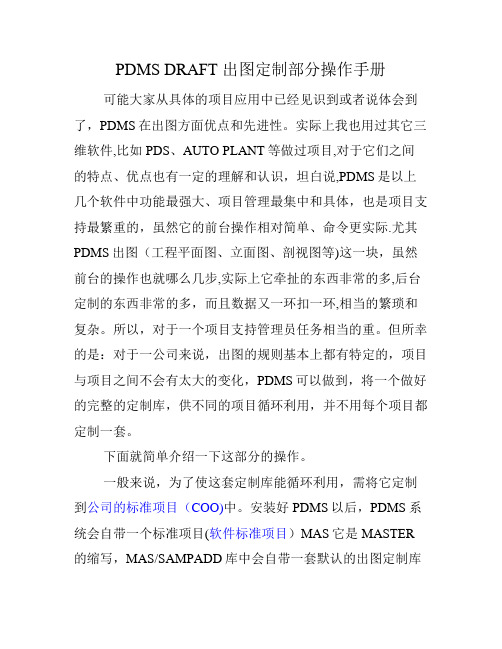
PDMS DRAFT 出图定制部分操作手册可能大家从具体的项目应用中已经见识到或者说体会到了,PDMS在出图方面优点和先进性。
实际上我也用过其它三维软件,比如PDS、AUTO PLANT等做过项目,对于它们之间的特点、优点也有一定的理解和认识,坦白说,PDMS是以上几个软件中功能最强大、项目管理最集中和具体,也是项目支持最繁重的,虽然它的前台操作相对简单、命令更实际.尤其PDMS出图(工程平面图、立面图、剖视图等)这一块,虽然前台的操作也就哪么几步,实际上它牵扯的东西非常的多,后台定制的东西非常的多,而且数据又一环扣一环,相当的繁琐和复杂。
所以,对于一个项目支持管理员任务相当的重。
但所幸的是:对于一公司来说,出图的规则基本上都有特定的,项目与项目之间不会有太大的变化,PDMS可以做到,将一个做好的完整的定制库,供不同的项目循环利用,并不用每个项目都定制一套。
下面就简单介绍一下这部分的操作。
一般来说,为了使这套定制库能循环利用,需将它定制到公司的标准项目(COO)中。
安装好PDMS以后,PDMS系统会自带一个标准项目(软件标准项目)MAS它是MASTER 的缩写,MAS/SAMPADD库中会自带一套默认的出图定制库(一般来说,它在前台的名称是:DEPT Project_Libraries,DBname是:MASTER/SAMPADD)如下图:通常来说,上面的这个系统自带库的定制规则与自己本公司的出图规定肯定是不一样的,所以就需要项目支持管理员建立本公司的出图规则库。
过程如下:一创建线型库以管理员的身份登陆到标准项目(COO)的DRAFT模块,登陆以后,打开命令行DISPLAY=》 COMMAND LINE,在DRAFT模块的数据导航窗口内可以看到好多数据,如下图:1、确认库名。
选择上图中任意一个如下图,在命令行内查询(Q DBNAME)它的DB NAME,确定选中的管理层DEPT的DB NAME是COOSTD/PADD2、创建管理层(即本公司的定制库)。
PDMS管道ISO图出图操作步骤

PDMS管道Isodraft出图操作步骤北京国电华北电力工程有限公司设计信息集成室2009年 6 月编写:马利朋校核:审核:1.ISO图出图的典型操作步骤(以某工程一段抽汽管道为例)对于每一段管道在出图之前,首先需要给出图管道设置ISO出图尺寸参考。
我们规定尺寸参考基准取主厂房柱,且只取一个,即取距离管道第一个分支头部最近的柱子。
进入管道DESIGN模块,加入全厂柱网及出图管道PIPE 10LBQ10。
选择菜单栏上Tools中的“设置ISO出图尺寸参考”一项。
弹出如下对话框,选择“Set Branch Head”组,点击“Pick Branch”按钮。
然后点击三维模型中要出图的管道模型,则相应的Branch信息被拾取到对话框中,如下图。
选择Pick Head Ref后面下拉菜单中的COLUMN项,然后在三维模型中选择距离Branch Head(管道头部)最近的柱子1/A-6。
则柱子信息被拾取。
选择相对于参考物的参考方向,把EAST和NORTH前的复选框勾上。
点击Insert按钮。
点击Apply按钮应用参考设置。
并点击Dismiss按钮,退出参考尺寸设置对话框。
保存所做的工作。
进入Isodraft模块:选择 Design→Modules→Isodraft→Macro Files…进入Isodraft出图模块,如下图:在Design Explorer中选中要出图的管道PIPE 10LBQ10:选择Isometrics→Standard…弹出如下对话框:选择图框:目前可供选择的图框有四个,分别为:NCPE-A1, NCPE-A2, NCPE-A3, NCPE-A4。
我们选择NCPE-A2图框,点击Apply按钮,即可出图。
如果首次使用Isodraft出图,软件会提示以下错误:这是因为你没有在制定的路径建立相应的存储图纸的文件夹,请在D盘根目录下建立plot文件夹,plot文件夹内建立message文件夹即可。
PDMS管道三维建模操作手册

PDMS管道建模操作手册编写:校核:审核:目录一、管道建模基础 11.基本概念 (1)1.1 分支 (1)1.2 Pdms管道铺设的步骤 (2)2.管道建模基本操作 (3)2.1建立管道前准备工作 (3)2.2建立管道等级、确定保温层厚度 (3)2.3生成分支(branch) (4)2.4定义分支的头和尾 (5)2.5 Piping Components工具介绍 (6)3.放置一些管件的技巧和管道的定位 (7)3.1管道斜接的处理 (7)3.2三通介质流向的改变(注意:三通只能和两根支管相连) (10)4.管道数据一致性检查 (10)二、管道建模操作步骤 (11)1. 说明 (11)2. 搭建模型前需所需资料 (11)3.建立PIPE和BRANCH (12)4.创建元件 (20)5.创建疏放水、放气点 (46)三、化学衬塑管道分段 (58)四、水工工艺管道建模要点: (63)1. 水工管道一般特点 (63)2. 室内给水管道建模特点: (64)3. 室内排水管道建模特点: (66)4 室内消防管道建模特点: (67)一、管道建模基础1.基本概念1.1 分支–根据介质流向定义管道的起点和终点,在PDMS中称为Head和Tail一个管系(Pipe)中所有Branch之间必须有连接关系1.2 Pdms管道铺设的步骤–从管道等级中选择管件–生成管件(弯头、法兰、阀门、垫片等等)–指定管件位置和方向注意:–管件的前后顺序十分重要,管件的先后顺序表示介质的流向– Pdms中管道是隐含元件2.管道建模基本操作2.1建立管道前准备工作运行PDMS之后,选择相应的Project,输入Username、Password并选择相应的MDB和Module,点击OK按钮,进入PDMS。
进入DESIGN模块,然后点击design菜单下的Pipework…,进入pipe设计模块:2.2建立管道等级、确定保温层厚度站在相应的zone上建立一个管道:Creat/Pipe出现如下左图对话框,name填写一般为管道KKS码(eg:3LDF10BB001)。
PDMS-ISO图框制作

PDMS-ISO图框制作1.PDMS -ISO 图框制作在I:\PDMS\BORDER下执行PLOT DXF TAO_A3.PLT TAO_A3.DXF将PLT 檔转换成DXF檔.用AUTOCAD 开启DXF文件编辑,加上中文字,完成后全部炸开(使用EXPRESS 中之EXLODE TEXT),.存档成R12 DXF 格式.2. 执行PLOT PDMS TAO_A3.DXF TAO_A3.PLT.将DXF檔转换成PLT檔. TITLE BLOCK 填写依据坐标值填入设计温度,压力以ISOFINAL.EDG.DEM为例POSI $!P1 AT X504 Y4 CHAR H 3POSI TEMP AT X202 Y53 CHAR H 2.5POSI PRES AT X250 Y53 CHAR H 2.5POSI CCLA AT X202 Y44 CHAR H 2.5POSI DSCO AT X250 Y44 CHAR H 2.5POSI XSTRESS AT X317 Y5 CHAR H 2.5POSI XTPRESS AT X253 Y31 CHAR H 2.5POSI CCEN AT X202 Y35 CHAR H 2.5POSI EREC AT X250 Y35 CHAR H 2.5POSI XPWHT AT X302 Y53 CHAR H 2.5POSI INSC AT X200 Y25 CHAR H 2.5PS. 设计及绘图者名字为中文字必须在图框中制作MODI SPEC 原有管线E1P0 已完成后, 如今欲修改为C1P0 光标停在PIPE OR BRANCH 选择UTILITY>MODIFY SPEC 选想要变更之PIPING SPEC 程序会自动修改,如遇到无法找到相对之管件,则会显示交谈框让你挑选..增加CALL-OUT 秘诀PCOM 增加一属性:XPCOM HYDRANT/MONITOR编号可放在这里.SPECTACLE BLIND 标注NORMAL CLOSE/NORMAL OPEN可放在这EX. :XPCOM 'FH-104'另外在ISOFINAL.DEM.EDG 加入此行OUTCOM :XPCOM on PCOM WITH BOXSTYLE STRAIGHTWITH BOXSTYLE STRAIGHT 可以产生有STRAIGHT BOXCALL-OUTWITH BOXSTYLE DIAMOND可以产生菱形CALL-OUTWITH BOXSTYLE ROUND可以产生圆形CALL-OUT其它管件可依照办理.目前有使用较多者:RUPT FOR INST:XBOX FOR GENERAL USE:XPCOM FOR PCOM:CALL-OUT FOR ELBO SR:XNOZC FOR GASKET (CALL-OUT NOZZLE RATING)**TIE-IN 符号可依状况加在WELD 或其它组件上。
PDMS出图教程之ISODRAFT模块操作

PDMS出图教程之ISODRAFT模块操作教程工艺管道部2020.05.13目录一登录ISODRAFT模块 (1)二选项文件 (1)1 单管ISO图选项文件 (1)2 系统ISO图选项文件 (1)3 创建选项文件 (2)4 修改选项文件 (2)5 删除选项文件 (3)三出图管理选项ADMINISTRATIVE... .. (3)1 选项文件注释Option file comments (3)2 Plots (4)3 出图格式Format (4)4 纸面大小Paper length (4)5 Plot和Message文件的输出路径 (4)6 Plotfiles renamed based on drawing name (4)7 Hyperplant isometric files (4)8 Messages file mode (4)9 Sheet splitting (4)10 Splits in tube (5)11 Drwg split point repeatability (5)12 出图记录和忽略出图记录Set & Ignore Detail flag (5)13 添加管道修改属性Increment Revision attribute (5)14 项目编号Project number & Project text (5)15 日期的显示格式Date format (5)16 管道长度余量Tube wastage factors by plant area (5)四图面设置选项SHEET LAYOUT... . (5)1 图面尺寸Drawing size (5)2 图面布置 (6)3 指示视图方向View direction (6)4 Box around North arrow (6)5 Isometric type (6)6 Isometric picture (6)7 Drawing frame lines_text (6)8 裁图标记Cutting marks (6)9 管嘴符号Nozzle symbols (6)10 用户自定义图框Backing sheets (6)11 保温和伴热符号Insulation & Tacing (6)12 管道等级变化Spec breaks:Level (7)13 保温伴热涂漆等级变化Insulation/tracing/paint specbreaks (7)14 介质流向箭头Flow arrows (7)15 Margins (7)16 Reserved area heights (7)17 管线的图线粗细Piping line thickness (7)18 Picture/Plotting scale percent (7)五尺寸标注选项 (8)1 输入单位Input units (8)2 输出单位Output units (8)3 直径Bores (8)4 误差临界值Tolerances (8)5 尺寸标注方式Dimension type/Representation (8)6 Standouts (8)7 坡度管的表示方法 (8)8 Zero length skews on falling lines (9)六标签标注选项 (9)1 Display of itemcodes (9)2 端部坐标的位置End coordinates at (9)七材料列表选项 (9)1 Iso图中材料的文本报告 (9)八管道属性提取选项 (9)1 Pipe attributes提取管道属性 (9)九元件属性提取选项 (9)1 提取元件属性 (9)十详图设置 (10)1 Display Plots (10)2 Position plotfiles (10)3 添加详图的步骤 (10)十一转换文字选项 (10)十二材料的显示控制 (11)1 通过元件的属性控制 (11)2 属性值 (11)十三管道附件ATTACHMENT (11)1 主要用途 (11)2 属性设置 (11)一、登录Isodraft模块以ISO管理员身份登录Isodraft模块。
- 1、下载文档前请自行甄别文档内容的完整性,平台不提供额外的编辑、内容补充、找答案等附加服务。
- 2、"仅部分预览"的文档,不可在线预览部分如存在完整性等问题,可反馈申请退款(可完整预览的文档不适用该条件!)。
- 3、如文档侵犯您的权益,请联系客服反馈,我们会尽快为您处理(人工客服工作时间:9:00-18:30)。
PDMS管道Isodraft出图
操作步骤
北京国电华北电力工程有限公司设计信息集成室
2009年 6 月
编写:马利朋校核:
审核:
1.ISO图出图的典型操作步骤(以某工程一段抽汽管道为例)
对于每一段管道在出图之前,首先需要给出图管道设置ISO出图尺寸参考。
我们规定尺寸参考基准取主厂房柱,且只取一个,即取距离管道第一个分支头部最近的柱子。
进入管道DESIGN模块,加入全厂柱网及出图管道PIPE 10LBQ10。
选择菜单栏上Tools中的“设置ISO出图尺寸参考”一项。
弹出如下对话框,选择“Set Branch Head”组,点击“Pick Branch”按钮。
然后点击三维模型中要出图的管道模型,则相应的Branch信息被拾取到对话框中,如下图。
选择Pick Head Ref后面下拉菜单中的COLUMN项,然后在三维模型中选择距离Branch Head(管道头部)最近的柱子1/A-6。
则柱子信息被拾取。
选择相对于参考物的参考方向,把EAST和NORTH前的复选框勾上。
点击Insert按钮。
点击Apply按钮应用参考设置。
并点击Dismiss按钮,退出参考尺寸设置对话框。
保存所做的工作。
进入Isodraft模块:
选择 Design→Modules→Isodraft→Macro Files…进入Isodraft出图模块,如下图:
在Design Explorer中选中要出图的管道PIPE 10LBQ10:
选择Isometrics→Standard…
弹出如下对话框:
选择图框:目前可供选择的图框有四个,分别为:NCPE-A1, NCPE-A2, NCPE-A3, NCPE-A4。
我们选择NCPE-A2图框,点击Apply按钮,即可出图。
如果首次使用Isodraft出图,软件会提示以下错误:
这是因为你没有在制定的路径建立相应的存储图纸的文件夹,请在D盘根目录下建立plot文件夹,plot文件夹内建立message文件夹即可。
文件存储路径建立完成后,点击Apply按钮即可出图,图纸被保存在D:\plot文件夹下,如下图:
Isodraft会生成两个图纸文件:一个为dxf类型文件(可用CAD打开),一个为plt类型文件(可用…\AVEVA\Pdms11.6.SP4\plot下的plot.exe打开)。
同时在Isodraft模块下也会显示所出ISO图的预览,如下图:
由于在Isodraft中直接加图框会导致图框内的签名点失效,因此现阶段我们选择在图纸生成后再单独套图框。
使用DXF2DWG-NCPE1.0工具可实现后期套图框的批处理,关于工具的使用方法可参考该工具压缩包下的《DXF2DWG工具使用文档》。
(注:文档可能无法思考全面,请浏览后下载,供参考。
可复制、编制,期待你的好评与关注)。
